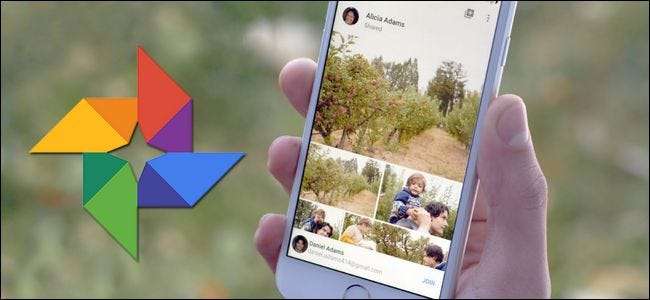
Είτε θέλετε να μοιραστείτε οικογενειακές φωτογραφίες με απομακρυσμένους συγγενείς είτε να κάνετε μια κοινή ομάδα φωτογραφιών διακοπών ή εκδηλώσεων με φίλους, είναι εύκολο να δημιουργήσετε και να μοιραστείτε συλλογικά άλμπουμ στις Φωτογραφίες Google.
Παρόλο που δεν υπάρχει έλλειψη τρόπων για να μοιραστείτε φωτογραφίες μεταξύ των φίλων σας, το Google Photos προσφέρει μερικούς αρκετά ελκυστικούς λόγους που το κάνουν την πλατφόρμα κοινής χρήσης φωτογραφιών της επιλογής σας. Πρώτα απ 'όλα, υπάρχει η απλή παρουσία των λογαριασμών Google - σχεδόν όλοι έχουν ήδη έναν και, αν όχι, είναι δωρεάν. Το Google Photos προσφέρει επίσης λειτουργίες όπως απεριόριστη αποθήκευση φωτογραφιών , ενσωματωμένες κοινωνικές λειτουργίες όπως σχολιασμός άλμπουμ και μεμονωμένες φωτογραφίες, αναγνώριση προσώπου και αντικειμένων, μια πληθώρα άλλων χαρακτηριστικών μεγάλων και μικρών .
ΣΧΕΤΙΖΟΜΑΙ ΜΕ: Πώς να χρησιμοποιήσετε το Google Photos για να αποθηκεύσετε απεριόριστο αριθμό φωτογραφιών
Στην πραγματικότητα, έχουμε μόνο ένα πραγματικό παράπονο να υποβάλουμε σχετικά με την κοινή χρήση φωτογραφιών μέσω του Google Photos. Όταν μοιράζεστε ένα άλμπουμ, δεν μπορείτε πραγματικά να περιορίσετε ποιος μπορεί να το δει. Το Google Photos δημιουργεί μια προσαρμοσμένη (και ασαφή) διεύθυνση URL για κάθε άλμπουμ και κοινοποιείτε το άλμπουμ στέλνοντας στους χρήστες αυτήν τη διεύθυνση URL. Δεν υπάρχει τρόπος περιορισμού της πρόσβασης σε συγκεκριμένους λογαριασμούς Google. Ενώ οι πιθανότητες κάποιου να μαντέψει τη μεγάλη και ασαφή διεύθυνση URL που επιστρέφει στο κοινόχρηστο άλμπουμ σας είναι ελάχιστη, αυτό δεν εμποδίζει τα άτομα με τα οποία μοιράζεστε τη διεύθυνση URL να το μοιράζονται με άλλους. Θα προτιμούσαμε ακόμη την πρόσθετη ασφάλεια πρόσβασης με περιορισμούς σύνδεσης. Ας ελπίσουμε ότι αυτό είναι ένα ζήτημα που αντιμετωπίζει η Google σε μελλοντικές ενημερώσεις στις Φωτογραφίες Google.
Εκτός από αυτό το μικρό παράπονο, το Google Photos καθιστά εξαιρετικά εύκολο να μοιραστείτε τις φωτογραφίες σας. Ας δούμε αμέσως τη δημιουργία ενός νέου άλμπουμ και την ενεργοποίηση των δυνατοτήτων κοινής χρήσης. Θα σας καθοδηγήσουμε στις λειτουργίες χρησιμοποιώντας την εφαρμογή Google Photos για iOS, αλλά η λειτουργικότητα είναι σχεδόν η ίδια στην εφαρμογή Android. Θα πρέπει επίσης να μπορείτε να ακολουθείτε εύκολα αν χρησιμοποιείτε τη διεπαφή φωτογραφιών Google που βασίζεται στον ιστό, καθώς οι καταχωρήσεις μενού είναι όλες ίδιες.
Δημιουργία και κοινή χρήση άλμπουμ στις Φωτογραφίες Google
Για να δημιουργήσετε το πρώτο κοινόχρηστο άλμπουμ σας, ενεργοποιήστε την εφαρμογή Google Photos και κάντε κλικ στο εικονίδιο μενού (τρεις οριζόντιες γραμμές) στη γραμμή αναζήτησης. Στο μενού, κάντε κλικ στο "Κοινόχρηστο" για πρόσβαση στον κοινόχρηστο κατάλογο άλμπουμ σας.
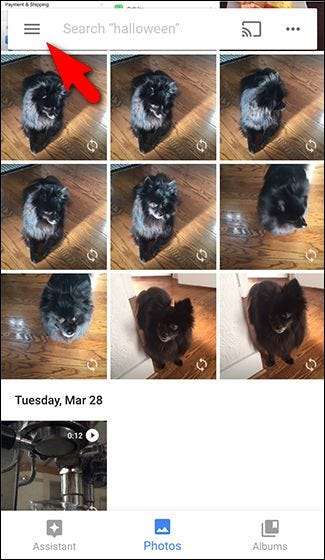
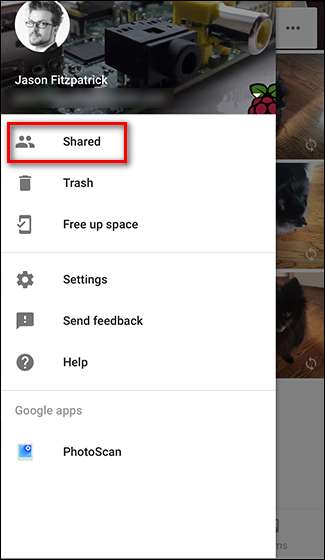
Στη σελίδα "Κοινόχρηστο", κάντε κλικ στο σύμβολο + στην κάτω δεξιά γωνία για να δημιουργήσετε ένα άλμπουμ. Θα σας ζητηθεί να επιλέξετε φωτογραφίες για το άλμπουμ — επιλέξτε λιγότερα από ένα ή όσα θέλετε και, στη συνέχεια, κάντε κλικ στο «Επόμενο».
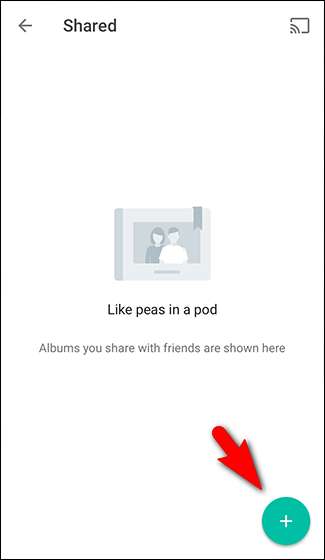
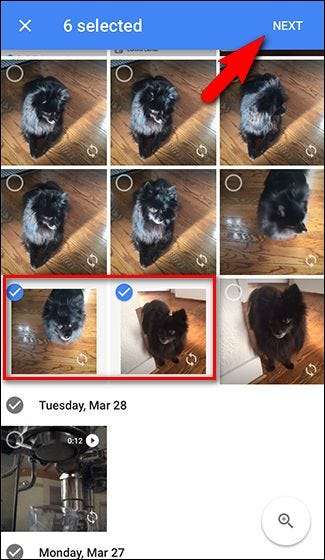
Ονομάστε το νέο σας άλμπουμ και, στη συνέχεια, κάντε κλικ στην επιλογή "Κοινή χρήση". Θα δείτε όλα τα είδη επιλογών κοινής χρήσης, ανάλογα με τις εφαρμογές που έχετε ενεργοποιήσει για κοινή χρήση. Μπορείτε να μοιραστείτε το άλμπουμ με μεμονωμένες επαφές, να στείλετε την κοινόχρηστη διεύθυνση URL στην εφαρμογή ανταλλαγής μηνυμάτων της επιλογής σας, να στείλετε ένα σύνδεσμο στο άλμπουμ μέσω email και ούτω καθεξής.
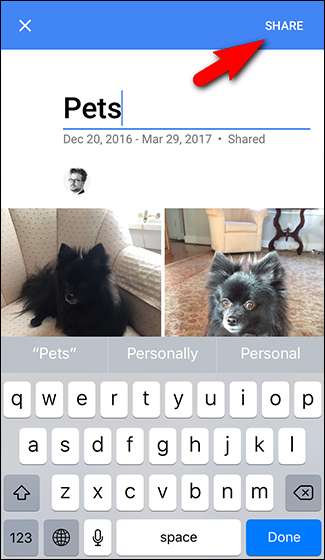
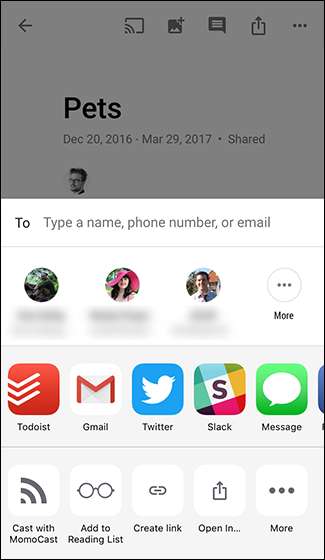
Αν και δεν είναι άμεσα εμφανές εδώ, θέλουμε να τονίσουμε το σημείο που αναφέραμε νωρίτερα. Η κοινή χρήση φωτογραφιών Google δεν βασίζεται σε δικαιώματα. Εάν μοιράζεστε το άλμπουμ σας με τρεις από τους φίλους σας, δεν δίνετε στους τρεις λογαριασμούς τους Google άδεια πρόσβασης στο κοινόχρηστο άλμπουμ. Τους στέλνετε απλώς τη διεύθυνση URL για το άλμπουμ. Ναι, αυτή η διεύθυνση URL είναι μεγάλη και οι πιθανότητες τυχαίων ατόμων να σκοντάψουν είναι σχεδόν μηδενικές. Όμως, οποιοσδήποτε έχει τη διεύθυνση URL μπορεί να έχει πρόσβαση στις φωτογραφίες σας, πράγμα που σημαίνει ότι τα άτομα με τα οποία μοιραστήκατε μπορούν να το μοιραστούν εύκολα με άλλους. Επομένως, είναι προς το συμφέρον σας να διατηρείτε ευαίσθητες φωτογραφίες από κοινόχρηστα άλμπουμ και να μοιράζεστε μόνο με άτομα που εμπιστεύεστε.
Διαχειριστείτε το κοινόχρηστο άλμπουμ σας
Έτσι, δημιουργήσατε το άλμπουμ σας και το μοιραστήκατε. Τώρα, ας ρίξουμε μια ματιά στον τρόπο διαχείρισης αυτού του άλμπουμ. Εάν μόλις ολοκληρώσατε τη δημιουργία ενός νέου άλμπουμ, θα μεταβείτε αμέσως στη σελίδα αυτού του άλμπουμ. Εάν επιστρέφετε στην εφαρμογή, πατήστε το εικονίδιο "Άλμπουμ" και στη συνέχεια στη μικρογραφία άλμπουμ "Κοινόχρηστο". Θα δείτε μια λίστα με όλα τα κοινόχρηστα άλμπουμ σας (στο παράδειγμά μας, υπάρχει μόνο το άλμπουμ "Κατοικίδια" που δημιουργήσαμε στην τελευταία ενότητα). Πατήστε το άλμπουμ που θέλετε να ανοίξετε.
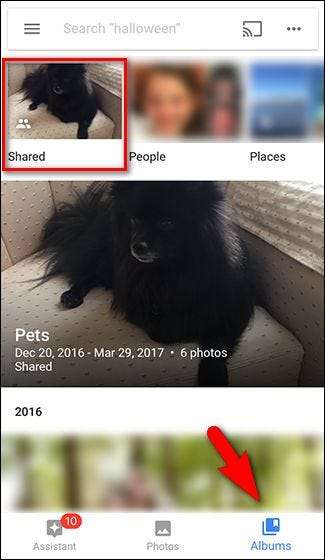
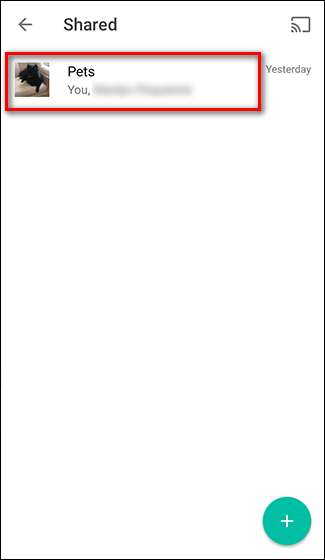
Μέσα στο άλμπουμ, θα δείτε μια σειρά εικονιδίων στην επάνω δεξιά γωνία. Από αριστερά προς τα δεξιά, σας επιτρέπουν:
- Στείλτε το άλμπουμ στο Chromecast ως παρουσίαση
- Προσθέστε φωτογραφίες στο άλμπουμ
- Κάντε σχόλια στο άλμπουμ
- Μοιραστείτε το άλμπουμ με περισσότερα άτομα
- Μεταβείτε στο μενού του άλμπουμ.
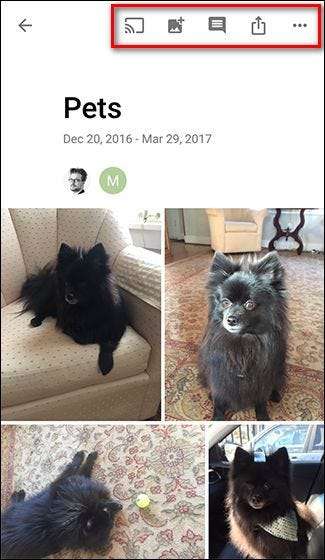
Το μενού του άλμπουμ σάς επιτρέπει να προβείτε σε ενέργειες όπως προβολή πρόσφατης δραστηριότητας, επεξεργασία του ονόματος άλμπουμ, διαμόρφωση επιλογών κοινής χρήσης και διαγραφή του άλμπουμ.
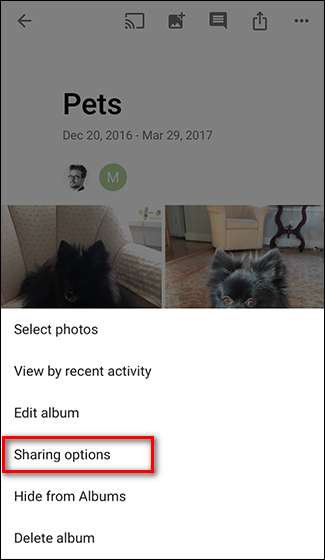
Η σελίδα "Επιλογές κοινής χρήσης" προσφέρει πολλές επιπλέον επιλογές. Μπορείτε να πάρετε ένα αντίγραφο του συνδέσμου κοινής χρήσης, να δείτε ποιοι έχουν προσκληθεί για προβολή του άλμπουμ, εναλλαγή συνεργασίας και σχολιασμός ή απενεργοποίηση και - φυσικά - να σταματήσετε να μοιράζεστε το άλμπουμ.
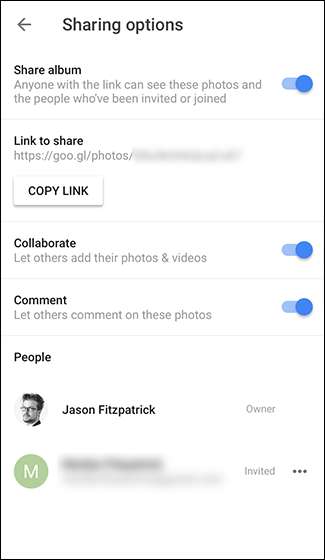
Διακοπή κοινοποίησης άλμπουμ
Ένα από τα αγαπημένα μας πράγματα σχετικά με την εναλλαγή κοινής χρήσης στις Φωτογραφίες Google είναι ότι εάν σταματήσετε να μοιράζεστε ένα άλμπουμ και το μοιράζεστε ξανά αργότερα, στο άλμπουμ δίνεται μια ολοκαίνουργια, τυχαιοποιημένη διεύθυνση URL (σε αντίθεση με τη στατική διεύθυνση URL που εκχωρείται μόνιμα σε άλμπουμ όταν εσείς μοιραστείτε ένα άλμπουμ φωτογραφιών iCloud). Ενώ θα χάσετε σχόλια και συνεργατικές φωτογραφίες εάν σταματήσετε να μοιράζεστε ένα άλμπουμ, είναι ωραίο να το μοιράζεστε ξανά με μια ολοκαίνουργια διεύθυνση URL, αν χρειαστεί, αντί να διαγράψετε ολόκληρο το άλμπουμ και να το ξαναδημιουργήσετε από το μηδέν.
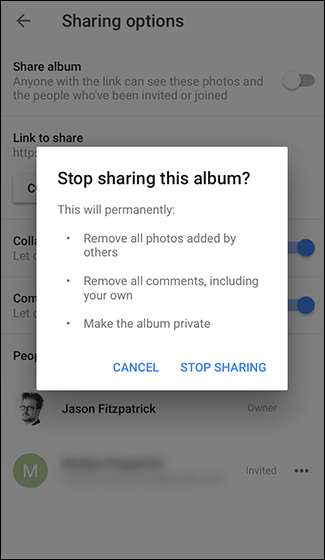
Αυτό είναι το μόνο που υπάρχει: έχετε πλέον ένα κοινόχρηστο και συνεργαζόμενο άλμπουμ Google Photos, όπου οι φίλοι σας όχι μόνο μπορούν να δουν, για παράδειγμα, τις φωτογραφίες των διακοπών σας, αλλά ακόμη και να προσθέσουν τις δικές τους, αν βρίσκονται στο ταξίδι μαζί σας.







